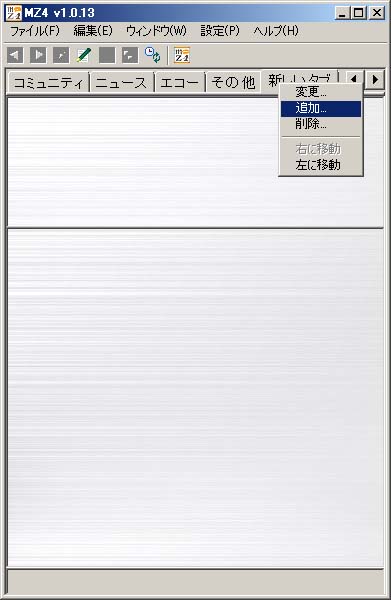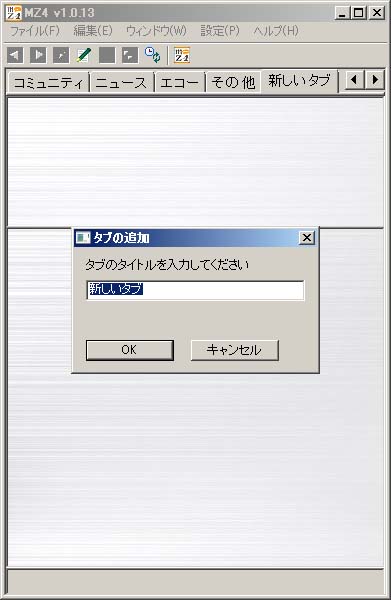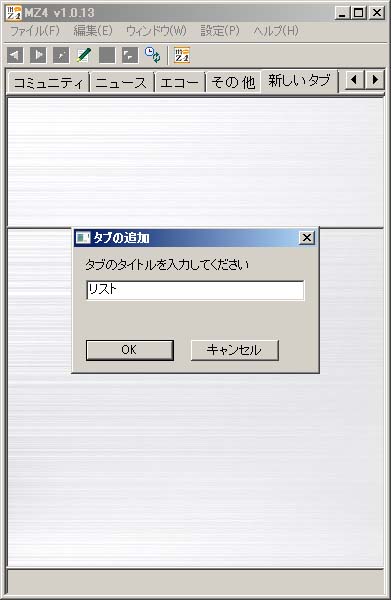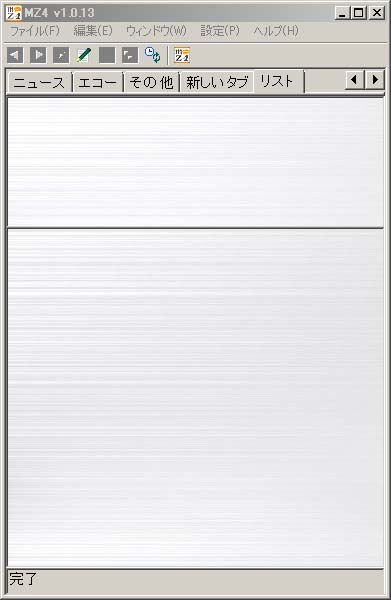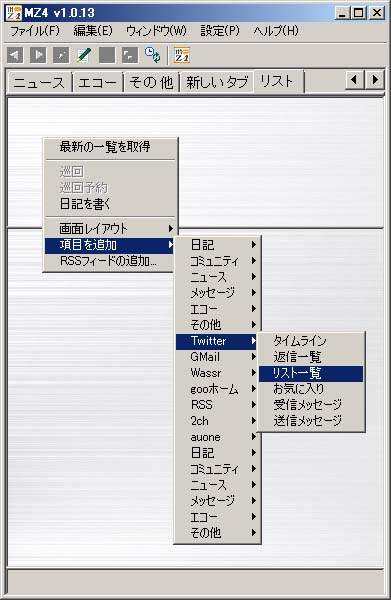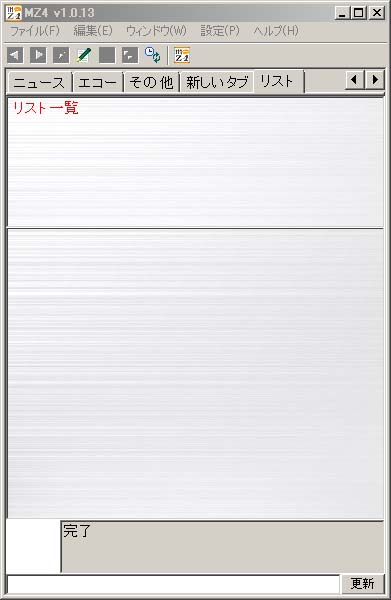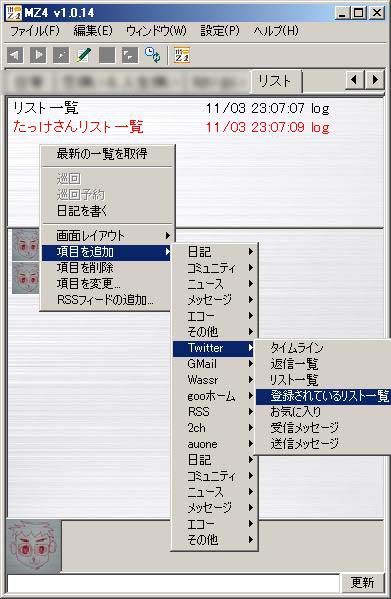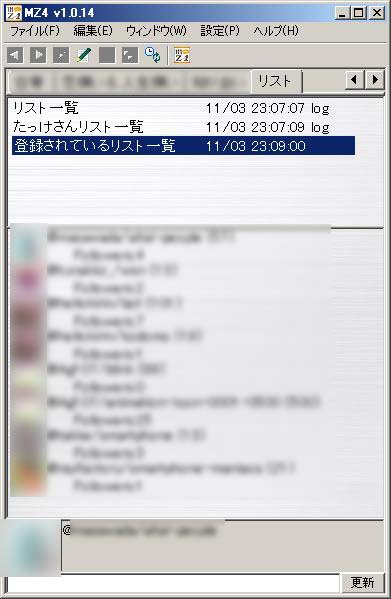【MZ3.i】10.Twitterのリスト(Lists)閲覧方法
【MZ3.i】
Windows Mobile用
(原則MZ4もタップとクリックの違いだけです)
1. ダウンロードとインストール手順 2. Todayメニュー登録と起動 3. mixiその1 4. mixiその2 5. mixiその3 6. GMailタブ 7. Twitterその1 8. Twitterその2 9. Twitterその3 10. Twitterのリスト(Lists)
【MZ4】 Windows用 (導入以外の部分はMZ3.iのところを参照お願いします)
1. MZ4のダウンロードとインストール、最新版へのバージョンアップ手順
【MZ3.i/MZ4】
1. スキンの作り方その1 2. スキンの作り方その2
1. ダウンロードとインストール手順 2. Todayメニュー登録と起動 3. mixiその1 4. mixiその2 5. mixiその3 6. GMailタブ 7. Twitterその1 8. Twitterその2 9. Twitterその3 10. Twitterのリスト(Lists)
【MZ4】 Windows用 (導入以外の部分はMZ3.iのところを参照お願いします)
1. MZ4のダウンロードとインストール、最新版へのバージョンアップ手順
【MZ3.i/MZ4】
1. スキンの作り方その1 2. スキンの作り方その2
【MZ3.i/MZ4】 10.Twitterのリスト(Lists)閲覧方法
Ver1.0.13よりリストの閲覧の対応がなされています。(Ver.1.0.14より自分が登録されているリストについても)
最近ははるかにリストについて進化しています。リスト作成、削除、登録、解除など。また改めて記述したいと思います。
タブの追加(タブを追加する必要はないのですが…)
(1)タブをタップorクリックすると、タブの編集画面がでてきます。
ここでは追加を選択しました。
(2)タブの名前の設定画面です。
(3)新しいタブの名前を「リスト」にしてみました。
(4)リストタブができました。 <タブの位置を移動することもできます。
追加したリストタブにリスト一覧の項目を追加します。
項目を追加-Twitter-リスト一覧です。
リスト一覧の項目が追加されました。
ダブルタップorダブルクリックで読み込むと、自分が作成したリストの一覧が表示されます。
それぞれのリストを選択すると、リストの中のTL(タイムライン)が表示されます。
☆HOW TO 他の人のリストを参照する☆
toppage_group.iniの中身をテキストエディタなどで変更する。→項目を変更で変更できます
(例)
[Group15]
Category01=リスト一覧,TWITTER_LISTS,http://twitter.com/{twitter:id}/lists.xml,0
Url=
Type=OTHERS
Name=リスト
のCategory部分をコピーして、
Category02=たっけさんリスト一覧,TWITTER_LISTS,http://twitter.com/takke/lists.xml,0
Url=
など、{ } 内を任意のTwitterユーザ名にしてCategory01の前に追加。
自分が登録されているリストを見るには
(Ver1.0.14より)、
項目を追加-Twitter-登録されているリスト一覧
このように追加されますので、
見たいものをダブルタップorダブルクリックで。